Ход работы:
1. Задать лимиты чертежа (ориентация листа альбомная).
2. Включить режим ОРТО.
3. Выбрать команду Отрезок и с клавиатуры ввести координаты начальной точки 0,0 и нажать Enter.
4. Переместить мышь вправо, с клавиатуры ввести 297 и нажать клавишу Enter.
5. Переместить мышь вверх, ввести с клавиатуры 210 и нажать клавишу Enter.
6. Переместить мышь влево, ввести с клавиатуры 297 и нажать клавишу Enter.
7. Щелкнуть правой кнопкой мыши в пространстве чертежа и выбрать опцию Замкнуть.
8. Выбрать команду Отрезок и с клавиатуры ввести координаты начальной точки 20,5 и нажать Enter.
9. Переместить мышь вправо, с клавиатуры ввести 272 и нажать клавишу Enter.
10. Переместить мышь вверх, ввести с клавиатуры 200 и нажать клавишу Enter.
11. Переместить мышь влево, ввести с клавиатуры 272 и нажать клавишу Enter.
12. Щелкнуть правой кнопкой мыши в пространстве чертежа и выбрать опцию Замкнуть ( рисунок 36).



Рисунок 36 – Задание границ формата А4 и основной надписи
13. Вычертить по размерам основную надпись чертежа:
- выбрать команду Отрезок;
- щелкнуть в точке 1 (рисунок 36);
- переместить мышь вверх, ввести с клавиатуры 15 и нажать клавишу Enter;
- переместить мышь влево, ввести с клавиатуры 185 и нажать клавишу Enter;
- переместить мышь вниз, ввести с клавиатуры 15 и дважды нажать клавишу Enter;
- достроить необходимые линии и заполнить основную надпись используя команду Текст (рисунок 37).

Рисунок 37 – Основная надпись чертежа
14. Выделить все компоненты рамки и основной надписи.
15. На панели инструментов Рисование выбрать команду Создать блок  .
.
16. В открывшемся окне ввести имя блока и нажать кнопку ОК (вся рамка стала единым целым).
17. Скопировать рамку с помощью меню Правка.
18. Перейти на Лист1.
19. Щелкнуть правой кнопкой мыши на имени листа и выбрать из контекстного меню «Диспетчер параметров листов…». Нажать кнопку «Редактировать».
20. Выбрать принтер/плоттер, установить формат листа А4 и альбомную ориентацию чертежа (рисунок 38). Нажать ОК и Закрыть.

Рисунок 38 – Параметры листа
21. Вставить рамку на Лист1 с помощью меню «Правка».
22. Сохранить созданный файл.
23. Самостоятельно создать шаблон с рамкой для листа формата А4 (ориентация листа книжная!)
Задание 13 - Фаска
Ход работы:
1. открыть шаблон с рамкой;
2. создать слои «Чертеж», «Размеры» с соответствующими характеристиками;
3. перейти на слой чертеж;
4. создать прямоугольник (длина 70, ширина 40);
5. на панели инструментов Редактирование выбрать команду Фаска  ;
;
6. щелкнуть правой кнопкой мыши в пространстве чертежа и выбрать из контекстного меню опцию Длина;
7. ввести с клавиатуры значение первой длины фаски (например 10) и нажать Enter;
8. ввести с клавиатуры значение второй длины фаски (например 10) и нажать Enter;
9. щелчком мыши указать первый отрезок (рисунок 39а);
10. щелчком мыши указать второй отрезок (рисунок 39а);
11. повторить действия для каждого угла прямоугольника. Результат снятия фасок на рисунке 39 б.
12. сохранить чертеж с именем «Фаски».

Рисунок 39 – Фаска
Задание 14
Ход работы:
1. Открыть шаблон с рамкой.
2. Создать слои «Чертеж», «Оси», «Размеры» с соответствующими характеристиками.
3. Правой кнопкой мыши щелкнуть по режиму ПРИВЯЗКА и выбрать команду Настройка. В открывшемся окне установить галочки, чтобы активировать необходимые режимы привязки. Установить галочку в поле Объектная привязка Вкл. Нажать кнопку ОК.
4. Левым щелчком мыши включить режим OPTO (включенный режимотображается вдавленной кнопкой).
5. Перейти на слой «Оси», выбрав его из списка слоев.
6. Построить вертикальную и горизонтальные оси, на расстоянии, указанном на рисунке 40а.
7. Перейти на слой «Чертеж».
8. Построить окружности R30, R20, R10 (рисунок 40 б).
9. Выполнить внутреннее сопряжение окружностей R30, R20 дугами окружности R200 (см. задание 7).
10. Выбрать команду Обрезать  . Выделить окружности R30, R20, R200 и нажать Enter. Удалить дуги окружностей R30, R20, лежащие внутри контура (рисунок 40 в). Построить отрезок длиной 36 (рисунок 40 в).
. Выделить окружности R30, R20, R200 и нажать Enter. Удалить дуги окружностей R30, R20, лежащие внутри контура (рисунок 40 в). Построить отрезок длиной 36 (рисунок 40 в).
11. Построить окружности с центрами в точках 1, 2, 3, 4 (рисунок 40 г).
12. С помощью команды Отрезок  построить касательные к окружностям R20, R10. Используя команду Обрезать
построить касательные к окружностям R20, R10. Используя команду Обрезать  удалить дуги на соответствующих окружностях (рисунок 40 д).
удалить дуги на соответствующих окружностях (рисунок 40 д).
13. Удалить вспомогательные отрезки. Проставить размеры в слое Размеры. Результат построения на рисунки 40е.

Рисунок 40 – Порядок построения
Задание 15 - Фаска
Ход работы:
1. открыть чертеж «Фаски»;
2. создать чертеж, отображенный на рисунке 41а;
3. снять фаски в соответствии с рисунком 41б;
4. нанести размеры.

Рисунок 41 – Фаски
Задание 16 Создать чертеж по образцу (рисунок 42)

Рисунок 42 – Образец
Задание 17 Создать чертеж по образцу (рисунок 43)

Рисунок 43 – Образец
Задание 18 Создать проекции детали (рисунок 44). Чертеж распечатать на листе формата А4 в масштабе 1:1 (ориентация листа – книжная)

Рисунок 44 – Образец
Задание 19 Создать проекции детали (рисунок 45). Чертеж распечатать на листе формата А4 в масштабе 1:1 (ориентация листа – альбомная)
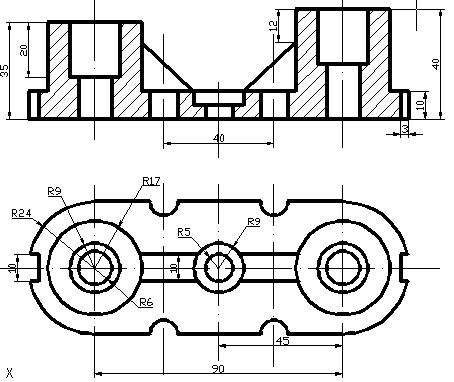
Рисунок 45 – Образец
Задание 20 Создать чертеж по образцу (приложение Б), распечатать на листе формата А4 в масштабе 1:1 (ориентация листа – альбомная).
Задание 21 Создать чертеж по образцу (приложение В), распечатать на листе формата А4 в масштабе 1:1 (ориентация листа – альбомная).
Задание 22 Создать чертеж по образцу (приложение Г), распечатать на листе формата А4 в масштабе 1:1.5 (ориентация листа – альбомная).
Заключение
Данная методическая разработка – это справочное и практическое руководство, основа для изучения и освоения универсальной среды проектирования AutoCAD. Изложение материала сопровождается многочисленными рисунками, примерами, диалоговыми окнами, что облегчает не только изучение, но и дальнейшую работу в графическом редакторе. Разработка может быть использована как учебное пособие и как справочник.
Приобретенные знания в результате выполнения практических заданий позволят использовать AutoCAD в процессе дальнейшего обучения по компьютерным графическим дисциплинам, а также при выполнении графических работ по другим дисциплинам, в курсовом и дипломном проектировании.
Список литературы
1. Климачева, Т.Н. 2D-черчение в AutoCAD 2007-2010. Самоучитель [Текст]: Т.Н. Климачева. – М.: ДМК Пресс, 2009. – 560с.: ил.
2. Соколова, Т.Ю. AutoCAD 2009. Учебный курс [Текст]: Т.Ю. Соколова. – СПб.: Питер, 2008. – 576 с.: ил.
3. Уваров, А.С. 2D-черчение в AutoCAD. Самоучитель [Текст]: А.С.Уваров. – М.: ДМК Пресс, 2010. – 400 с.: ил.
Приложение А
Пример оформления отчета
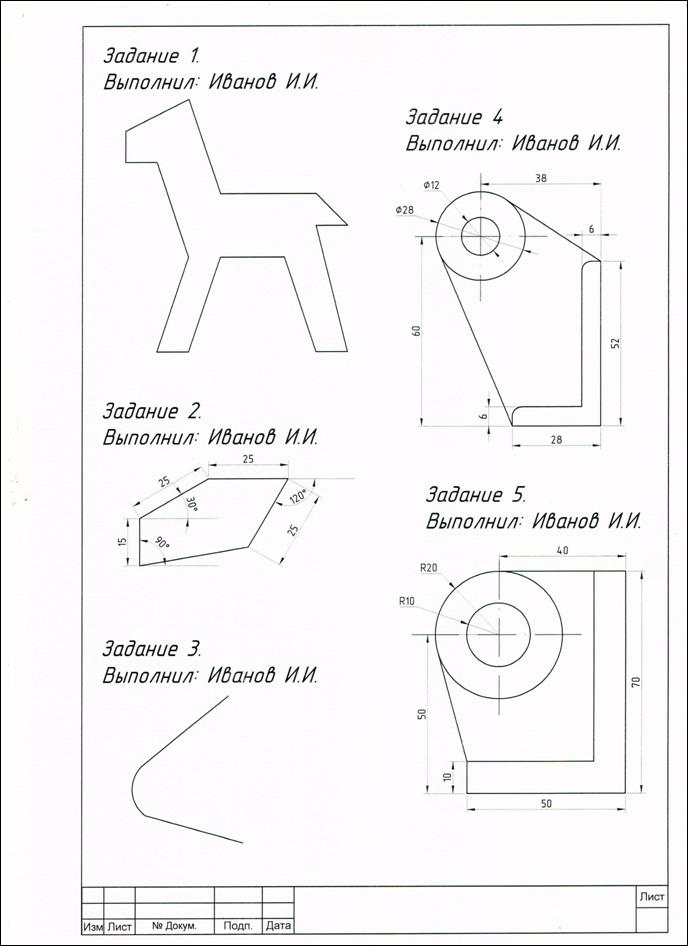
Приложение Б
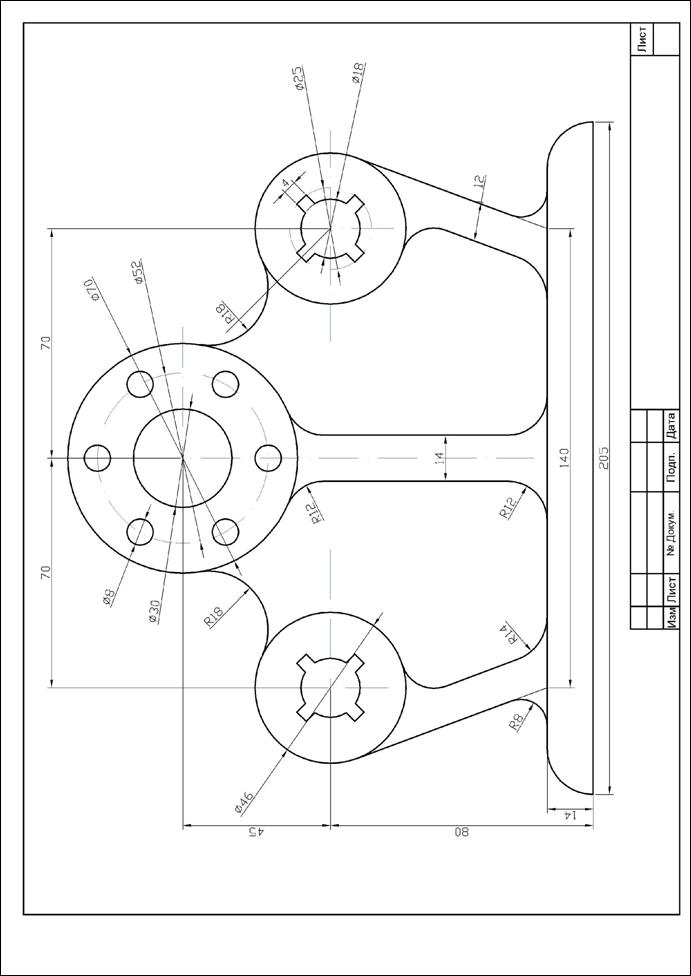
Приложение В
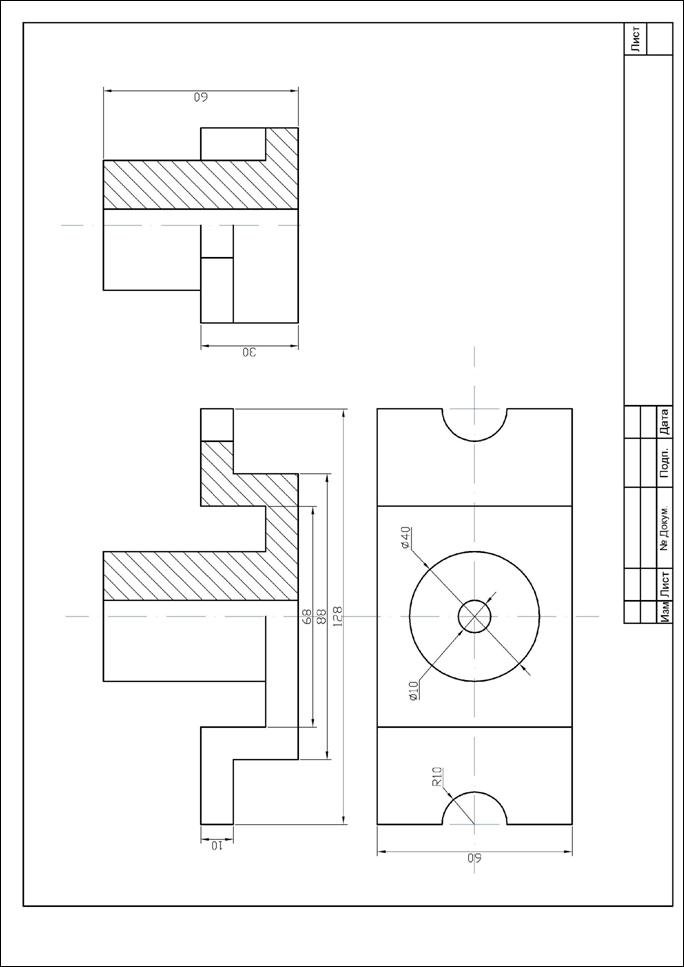
Приложение Г
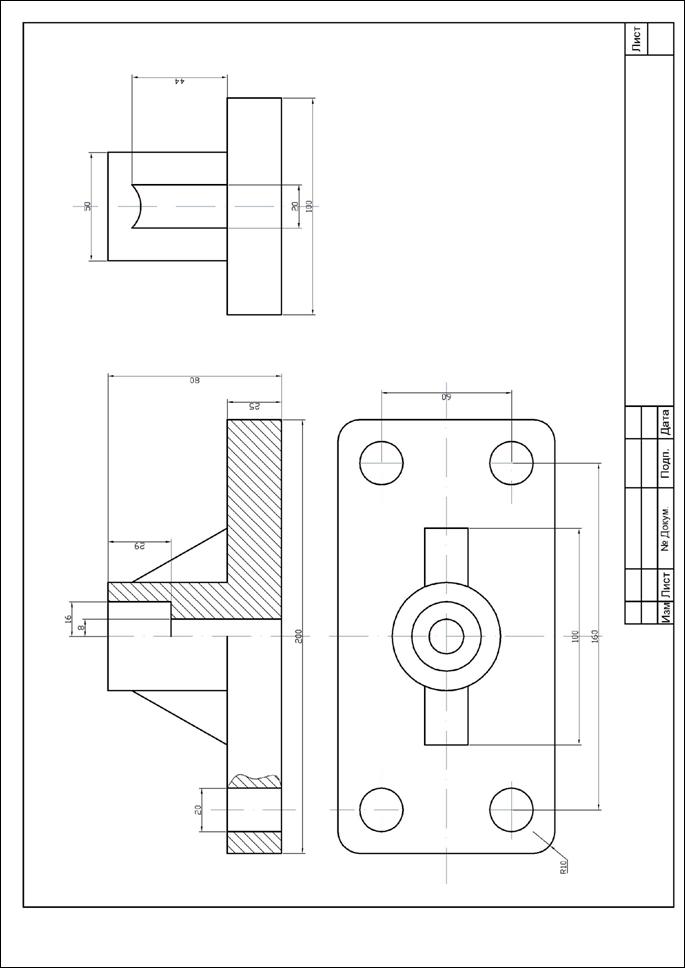
 2018-03-09
2018-03-09 865
865







